| 主机名 | public ip | private ip | 实例名 | 端口 | 用途 |
| dmdsc1 | 192.168.52.140 | 10.10.1.20 | dsc1 | 5236 | 数据库实例 dmrw1 监听端口 |
| dmdsc1 | 192.168.52.140 | 10.10.1.20 | dsc1 | 9741 | 节点 1 DCR 检查数据库实例监听端口 |
| dmdsc1 | 192.168.52.140 | 10.10.1.20 | dsc1 | 9341 | 节点 1 CSS 进程 TCP 连接端口 |
| dmdsc1 | 192.168.52.140 | 10.10.1.20 | dsc1 | 9351 | 节点 1 ASM 进程 TCP 连接的端口 |
| dmdsc1 | 192.168.52.140 | 10.10.1.20 | dsc1 | 7236 | 节点 1 ASM 的 MAL 系统 TCP 连接的端口 |
| dmdsc1 | 192.168.52.140 | 10.10.1.20 | dsc1 | 9236 | 节点 1 数据库实例的 MAL 系统 TCP 连接的端口 |
| dmdsc2 | 192.168.52.141 | 10.10.1.21 | dsc2 | 5236 | 数据库实例 dmrw2 监听端口 |
| dmdsc2 | 192.168.52.141 | 10.10.1.21 | dsc2 | 9741 | 节点 2 DCR 检查数据库实例监听端口 |
| dmdsc2 | 192.168.52.141 | 10.10.1.21 | dsc2 | 9341 | 节点 2 CSS 进程 TCP 连接端口 |
| dmdsc2 | 192.168.52.141 | 10.10.1.21 | dsc2 | 9351 | 节点 2 ASM 进程 TCP 连接的端口 |
| dmdsc2 | 192.168.52.141 | 10.10.1.21 | dsc2 | 7236 | 节点 2 ASM 的 MAL 系统 TCP 连接的端口 |
| dmdsc2 | 192.168.52.141 | 10.10.1.21 | dsc2 | 9236 | 节点 2 数据库实例的 MAL 系统 TCP 连接的端口 |
一、创建安装用户
1.1创建安装用户组 dinstall
# groupadd dinstall
1.2创建安装用户 dmdba
# useradd -g dinstall -m -d /home/dmdba -s /bin/bash dmdba
1.3初始化用户密码
# passwd dmdba

1.4创建达梦数据库安装目录并授权
[root@localhost ~]# mkdir -p /dm8/dmdbms
[root@localhost ~]# mkdir -p /dm8/dmarch
[root@localhost ~]# chown -R dmdba:dinstall /dm8/
[root@localhost ~]# chmod -R 775 /dm8/
1.5挂载iso文件
mount -o loop dm8_20220304_x86_rh6_64_ent_8.1.2.114.iso /mnt/
1.6 修改hosts和hostname
# hostnamectl set-hostname dmdsc1

hostnamectl set-hostname dmdsc2

# vim /etc/hosts

1.7 设置操作系统防火墙、Selinux并重载生效
vim /etc/selinux/config
SELINUX= disabled

# 关闭防火墙
systemctl stop firewalld.service
# 设置开机禁用防火墙
systemctl disable firewalld.service
# 查看防火墙状态
firewall-cmd --state
not running

1.8 用户资源限制
vim /etc/security/limits.conf
dmdba soft core unlimited
dmdba hard core unlimited
dmdba soft nofile 65536
dmdba hard nofile 65536
dmdba soft nproc 65536
dmdba hard nproc 65536
dmdba soft stack 65536
dmdba hard stack 65536
1.9 配置环境变量
在dmdba用户自动添加添加如下内容:
[root@dmdsc1 ~]# su - dmdba
[dmdba@dmdsc1 ~]$ vim .bash_profile
export LD_LIBRARY_PATH="$LD_LIBRARY_PATH:/dm8/dmdbms/bin"
export DM_HOME="/dm8/dmdbms"
export PATH="$PATH:$DM_HOME/bin"
1.10 重启机器
[root@localhost ~]# reboot
二、安装数据库
2.1 安装数据库软件 注:都需要安装
主备库安装数据库软件方式相同
切换用户到dmdba
# su - dmdba
$ cd /mnt
$ ./DMInstall.bin -i
依次输入 c 选择中文
n 选择输入dm.key文件路径
y 选择设置时区
21 默认为21中国标准时间
1 默认为1标准安装
/dm8/dmdbms 输入安装目录
y 输入y确认安装
安装结束,根据提示,请以root系统用户执行命令:
$ sudo su
# cd /opt/dmdbms/script/root/
# ./root_installer.sh
数据库安装完成
安装完成之后关机
# shutdown -h now
三、虚拟机添加共享磁盘
建议使用vmware-vdiskmanager.exe的方式添加共享磁盘,直接在其中一台机器创建磁盘的方式第二台在关联的方式可能会使后面搭建出现问题。
3.1 使用vmware-vdiskmanager.exe创建共享磁盘
打开cmd进入到虚拟机安装目录
C:\WINDOWS\system32> D:
D:\>cd vmware workstation

执行以下命令创建20G的共享磁盘
.\vmware-vdiskmanager.exe -c -s 20G -a lsilogic -t 2 " D:\dmdsc\sdik\SHARE.vmdk"

创建完成之后,可用在目录中看到

3.2 虚拟机添加共享磁盘
点击要操作的虚拟机,双击硬盘,两台机器都要按照如下步骤添加

选择SCSI,点击下一步

选择使用现有虚拟磁盘,点击下一步

选择刚刚创建的磁盘,点击完成

完成之后,点击高级选项

查看第一台虚拟机设置的scsi,点击确定。第二台虚拟机也设置成一样

3.3 更改两台虚拟机.VMX文件
进入虚拟机安装目录,找到.VMX文件进行编辑。

在文件最后添加如下内容,两台添加一样的内容。
disk.locking="FALSE"
disk.EnableUUID = "TRUE" #是否开启查看磁盘uuid
打开虚拟机
四、磁盘,存储
4.1 查看磁盘
[root@dmdsc1 ~]# fdisk -l


4.2 磁盘划分
[root@dmdsc1 ~]# fdisk /dev/sdb
- 依次输入 n p 1 回车 +1G,完成第一块磁盘划分
- 依次输入 n p 2 回车 +1G,完成第二块磁盘划分
- 依次输入 n p 3 回车 +8G,完成第三块磁盘划分
- 依次输入 n p 回车 回车 回车,完成第四块磁盘划分
- 输入w命令,保存


[root@dmdsc1 ~]# fdisk -l


登录另外一台服务器查看分区情况有sdb1-sdb4就正常
[root@dmdsc2 ~]# fdisk -l

4.3 挂存储 注:两台机器都执行
[root@dmdsc1 rules.d]# cd /etc/udev/rules.d/
[root@dmdsc1 ~]# vim 90-raw.rules
ACTION=="add",KERNEL=="sdb1",RUN+="/bin/raw /dev/raw/raw1 %N"
ACTION=="add",KERNEL=="sdb2",RUN+="/bin/raw /dev/raw/raw2 %N"
ACTION=="add",KERNEL=="sdb3",RUN+="/bin/raw /dev/raw/raw3 %N"
ACTION=="add",KERNEL=="sdb4",RUN+="/bin/raw /dev/raw/raw4 %N"
KERNEL=="raw[1-4]", OWNER="dmdba", GROUP="dinstall", MODE="660"

执行以下命令,让规则生效。
[root@dmdsc1 ~]# partprobe /dev/sdb
[root@dmdsc1 ~]# udevadm control --reload-rules
[root@dmdsc1 ~]# udevadm trigger --type=devices --action=change

执行以下命令,查看配置是否成功:
[root@dmdsc1 ~]# ll /dev/raw/raw*

注意:如果查看不到配置的裸设备,请重启服务器再验证。
五、配置文件
5.1 配置DSR 初始化配置文件
创建配置文件存放目录,2 个节点都要执行,使用 dmdba 用户,执行以下命令:
[root@dmdsc1 ~]# su - dmdba
[dmdba@dmdsc1 ~]$ cd /dm8/dmdbms/
[dmdba@dmdsc1 dmdbms]$ mkdir config
[dmdba@dmdsc1 dmdbms]$ cd config
[dmdba@dmdsc1 config]$ vim dmdcr_cfg.ini
DCR_N_GRP = 3 #集群环境有多少个GROUP,范围:1~16
DCR_VTD_PATH = /dev/raw/raw2
DCR_OGUID = 63635
[GRP]
DCR_GRP_TYPE = CSS #组类型(CSS/ASM/DB)
DCR_GRP_NAME = CSS #组名
DCR_GRP_N_EP = 2 #组内节点个数
DCR_GRP_DSKCHK_CNT = 60 #磁盘心跳容错时间,单位:秒
[CSS]
DCR_EP_NAME = CSS1 #CSS节点名
DCR_EP_HOST = 10.10.1.20 #心跳地址
DCR_EP_PORT = 9341 #CSS端口
[CSS]
DCR_EP_NAME = CSS2
DCR_EP_HOST = 10.10.1.21
DCR_EP_PORT = 9341
[GRP]
DCR_GRP_TYPE = ASM
DCR_GRP_NAME = ASM
DCR_GRP_N_EP = 2
DCR_GRP_DSKCHK_CNT = 60
[ASM]
DCR_EP_NAME = ASM1 #ASM节点名,和dmasvrmal的MAL_INST_NAME一致
DCR_EP_SHM_KEY = 93360 #共享内存标识
DCR_EP_SHM_SIZE = 10 #共享内存大小
DCR_EP_HOST = 10.10.1.20 #心跳地址
DCR_EP_PORT = 9351 #ASM端口
DCR_EP_ASM_LOAD_PATH = /dev/raw
[ASM]
DCR_EP_NAME = ASM2
DCR_EP_SHM_KEY = 93361
DCR_EP_SHM_SIZE = 10
DCR_EP_HOST = 10.10.1.21
DCR_EP_PORT = 9351
DCR_EP_ASM_LOAD_PATH = /dev/raw
[GRP]
DCR_GRP_TYPE = DB
DCR_GRP_NAME = DSC
DCR_GRP_N_EP = 2
DCR_GRP_DSKCHK_CNT = 60
[DSC]
DCR_EP_NAME = DSC1 #实例名,和dm.ini的INSTANCE_NAME一致
DCR_EP_SEQNO = 0 #组内序号,不能重复
DCR_EP_PORT = 5236 #实例端口,和dm.ini的PORT_NUM一致
DCR_CHECK_PORT = 9741 #DCR检查端口
[DSC]
DCR_EP_NAME = DSC2
DCR_EP_SEQNO = 1
DCR_EP_PORT = 5236
DCR_CHECK_PORT = 9741
5.2 创建ASM磁盘
使用 dmdba 用户,到 DM 数据库软件安装目录的 bin 目录执行以下命令(只需在一个节点执行)。
[root@dmdsc1 ~]# su – dmdba
[dmdba@dmdsc1 dmdbms]$ cd /dm8/dmdbms/bin
[dmdba@dmdsc1 bin]$ ./dmasmcmd
进入 ASM 提示符后执行以下命令:
create dcrdisk '/dev/raw/raw1' 'dcr'
create votedisk '/dev/raw/raw2' 'vote'
create asmdisk '/dev/raw/raw3' 'LOG0'
create asmdisk '/dev/raw/raw4' 'DATA0'

使用编辑好的 dmdcr_cfg.ini 配置文件初始化 dcrdisk 和 votedisk,并在 ASM 提示符执行以下命令:
init dcrdisk '/dev/raw/raw1' from '/dm8/dmdbms/config/dmdcr_cfg.ini' identified by '123456'
init votedisk '/dev/raw/raw2' from '/dm8/dmdbms/config/dmdcr_cfg.ini'

exit 退出asm
注意:DMASMCMD工具中执行命令结尾不要加分号。
5.3 配置ASM的MAL系统配置文件
2 个节点都需要配置,且文件内容相同,执行以下命令:
[dmdba@dmdsc1 ~]$ cd /dm8/dmdbms/config/
[dmdba@dmdsc1 config]$ vim dmasvrmal.ini
[MAL_INST1]
MAL_INST_NAME = ASM1
MAL_HOST = 10.10.1.20
MAL_PORT = 7236
[MAL_INST2]
MAL_INST_NAME = ASM2
MAL_HOST = 10.10.1.21
MAL_PORT = 7236
5.4 配置 DCR 启动配置文件
节点1添加以下内容:
[dmdba@dmdsc1 ~]$ cd /dm8/dmdbms/config/
[dmdba@dmdsc1 config]$ vim dmdcr.ini
DMDCR_PATH = /dev/raw/raw1
DMDCR_MAL_PATH =/dm8/dmdbms/config/dmasvrmal.ini #dmasmsvr 使用的 MAL 配置文件路径
DMDCR_SEQNO = 0
#ASM 重启参数,命令行方式启动
DMDCR_ASM_RESTART_INTERVAL =10 #CSS认定ASM故障重启的时间
DMDCR_ASM_STARTUP_CMD = /dm8/dmdbms/bin/dmasmsvr dcr_ini=/dm8/dmdbms/config/dmdcr.ini
#DB 重启参数,命令行方式启动
DMDCR_DB_RESTART_INTERVAL = 30 #CSS认定DSC故障重启的时间
DMDCR_DB_STARTUP_CMD = /dm8/dmdbms/bin/dmserver path=/dm8/dmdbms/config/dsc1/dm.ini dcr_ini=/dm8/dmdbms/config/dmdcr.ini

节点2添加以下内容:
[dmdba@dmdsc2 ~]$ cd /dm8/dmdbms/config/
[dmdba@dmdsc2 config]$ vim dmdcr.ini
DMDCR_PATH = /dev/raw/raw1
DMDCR_MAL_PATH =/dm8/dmdbms/config/dmasvrmal.ini #dmasmsvr 使用的 MAL 配置文件路径
DMDCR_SEQNO = 1
#ASM 重启参数,命令行方式启动
DMDCR_ASM_RESTART_INTERVAL =10
DMDCR_ASM_STARTUP_CMD = /dm8/dmdbms/bin/dmasmsvr dcr_ini=/dm8/dmdbms/config/dmdcr.ini
#DB 重启参数,命令行方式启动
DMDCR_DB_RESTART_INTERVAL = 30
DMDCR_DB_STARTUP_CMD = /dm8/dmdbms/bin/dmserver path=/dm8/dmdbms/config/dsc2/dm.ini dcr_ini=/dm8/dmdbms/config/dmdcr.ini

警告: 两个节点的 DMDCR_SEQNO 参数不能相同要唯一,DMDCR_DB_STARTUP_CMD 中启动脚本路径和配置文件路径要配置准确。如果不配置 css 自动启动 asm 和 db 则需要配置 DMDCR_ASM_RESTART_INTERVAL 和DMDCR_DB_RESTART_INTERVAL 为 0 。
5.5 启动集群
启动 DMCSS 服务
2 个节点启动 dmcss,dmdba 用户到数据库安装目录 bin 下执行以下命令:
[dmdba@dmdsc1 config]$ cd /dm8/dmdbms/bin
[dmdba@dmdsc1 bin]$ ./dmcss dcr_ini=/dm8/dmdbms/config/dmdcr.ini

[dmdba@dmdsc2 bin]$ ./dmcss dcr_ini=/dm8/dmdbms/config/dmdcr.ini

可用此命令查看服务是否正常启动,也可查看安装目录log目录下包含CSS的日志文件。
[root@dmdsc1 ~]# ps -ef | grep css

提示:先启动的节点是控制节点,本次实验配置了 css 自动启动 asm 和 db,等待 css 启动 asm 和 db 即可。
css 启动 asm 成功,(出现 asm is ready 即表明启动成功)。


5.6 创建 ASM 磁盘组
asm 启动成功后,节点 1 使用 dmdba 用户启动 dmasmtool 工具。
[dmdba@dmdsc1 ~]$ cd /dm8/dmdbms/bin
[dmdba@dmdsc1 bin]$ ./dmasmtool dcr_ini=/dm8/dmdbms/config/dmdcr.ini
在 ASM 提示符下创建 asm 磁盘组,创建 REDO 日志磁盘组,执行以下命令:
create diskgroup 'DMLOG' asmdisk '/dev/raw/raw3'
创建数据文件磁盘组,执行以下命令:
create diskgroup 'DMDATA' asmdisk '/dev/raw/raw4'
asm 磁盘组创建成功,执行以下命令:

5.7 初始化共享存储集群数据库实例
配置 dminit 控制文件,节点 1 使用 dmdba 用户执行以下命令:
[dmdba@dmdsc1 ~]$ cd /dm8/dmdbms/config/
[dmdba@dmdsc1 config]$ vim dminit.ini
db_name = DSC
system_path = +DMDATA/data
system = +DMDATA/data/dsc/system.dbf
system_size = 128
roll = +DMDATA/data/dsc/roll.dbf
roll_size = 128
main = +DMDATA/data/dsc/main.dbf
main_size = 128
ctl_path = +DMDATA/data/dsc/dm.ctl
ctl_size = 8
log_size = 1024
dcr_path = /dev/raw/raw1 #dcr 磁盘路径,目前不支持 asm,只能是裸设备
dcr_seqno = 0
auto_overwrite = 1
[DSC1] #inst_name 跟 dmdcr_cfg.ini 中 DB 类型 group 中 DCR_EP_NAME 对应
config_path = /dm8/dmdbms/config/dsc1
port_num = 5236
mal_host = 10.10.1.20
mal_port = 9236
log_path = +DMLOG/log/DSC1_log01.log
log_path = +DMLOG/log/DSC1_log02.log
[DSC2] #inst_name 跟 dmdcr_cfg.ini 中 DB 类型 group 中 DCR_EP_NAME 对应
config_path = /dm8/dmdbms/config/dsc2
port_num = 5236
mal_host = 10.10.1.21
mal_port = 9236
log_path = +DMLOG/log/DSC2_log01.log
log_path = +DMLOG/log/DSC2_log02.log
初始化实例,节点 1 使用 dmdba 用户执行以下命令:
[dmdba@dmdsc1 ~]$ cd /dm8/dmdbms/bin
[dmdba@dmdsc1 bin]$ ./dminit control=/dm8/dmdbms/config/dminit.ini

初始化完成后会在 init 控制文件配置的目录下生成 2 个实例的配置文件:

将 dsc2 目录复制到节点 2 上对应的目录下。
[dmdba@dmdsc1 config]$ scp -r dsc2/ dmdba@192.168.52.141:/dm8/dmdbms/config/

观察 css 窗口日志,db 会被自动启动。出现 system is ready ep real open,说明数据库实例启动成功。


![]()
查看这三个进程是否都在,登录数据库测试一下,没有问题,结束前台进程

5.8 注册服务
以上启动方式为前台启动,仅用于验证集群配置过程。配置成功后需要注册为系统服务,方便启动和关闭集群,以及实现开机自动启动。
2 个节点都需要注册,使用 root 用户执行。
[root@dmdsc1 ~]# cd /dm8/dmdbms/script/root/
./dm_service_installer.sh -t dmcss -p css1 -dcr_ini /dm8/dmdbms/config/dmdcr.ini
![]()
[root@dmdsc2 ~]# cd /dm8/dmdbms/script/root/
./dm_service_installer.sh -t dmcss -p css2 -dcr_ini /dm8/dmdbms/config/dmdcr.ini

关闭前台启动的 css,以服务方式启动 css。
节点1执行以下命令
[root@dmdsc1 ~]# systemctl start DmCSSServicecss1

节点2执行以下命令
[root@dmdsc2 ~]# systemctl start DmCSSServicecss2

启动css服务,剩下来的进程会被自动拉起
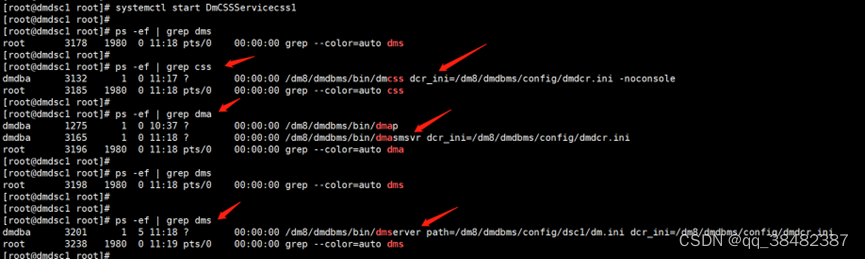
关闭数据库:监视器中执行 ep stop dsc
关闭 asm:监视器中执行 ep stop asm
关闭 css:各节点关闭各自的 css 服务 systemctl stop DmCSSServicecss1/DmCSSServicecss2
启动 css: 各节点启动各自的 css 服务 systemctl start DmCSSServicecss1/DmCSSServicecss2
启动 asm:配置了自动拉起,等待 asm 自动启动
启动数据库:配置了自动拉起,等待数据库自动启动
六、监视器
前期配置一样,安装数据库软件即可
6.1 配置监视器查看
[root@dmdsc3 ~]# su - dmdba
[dmdba@dmdsc3 ~]$ cd /dm8/dmdbms/config/
[dmdba@dmdsc3 config]$ vim dmcssm.ini
#和 dmdcr_cfg.ini 中的 DCR_OGUID 保持一致
CSSM_OGUID = 63635
#配置所有 CSS 的连接信息,
#和 dmdcr_cfg.ini 中 CSS 配置项的 DCR_EP_HOST 和 DCR_EP_PORT 保持一致
CSSM_CSS_IP = 10.10.1.20:9341
CSSM_CSS_IP = 10.10.1.21:9341
CSSM_LOG_PATH =/dm8/dmdbms/log #监视器日志文件存放路径
CSSM_LOG_FILE_SIZE = 1024 #每个日志文件最大 1024 MB
CSSM_LOG_SPACE_LIMIT = 0 #不限定日志文件总占用空间

6.2 启动监视器
[dmdba@dmdsc3 ~]$ cd /dm8/dmdbms/bin
[dmdba@dmdsc3 bin]$ ./dmcssm ini_path=/dm8/dmdbms/config/dmcssm.ini

输入 show 命令,查看 css、asm 和 db 的状态。


以 db 为例,inst_status 字段为 OPEN,vtd_status 字段为 WORKING,active 字段为 TRUE 说明 db 服务正常。
七、数据库验证
7.1 客户端验证
任意节点配置 dm_svc.conf 文件,执行以下命令:
[root@dmdsc1 ~]# vim /etc/dm_svc.conf
dmdsc=(192.168.52.140:5236,192.168.52.141:5236)
使用 disql 工具登录集群(数据库安装目录的 bin 下):
[dmdba@dmdsc1 ~]$ cd /dm8/dmdbms/bin
./disql SYSDBA/SYSDBA@dmdsc

查询视图 v$dsc_ep_info,查看集群状态,执行以下命令:
select * from v$dsc_ep_info;

7.2 归档配置
生产环境必须开启归档日志,且必须限制归档日志保留量,限制方法:
设置归档空间大小限制即指定 SPACE_LIMIT 参数(单位是 MB)。
定期删除归档日志(设置定时作业)。
共享存储集群归档需要配置本地归档和远程归档(保证每个节点都有所有归档日志)。
实例 dsc1 上配置,执行以下命令:
[dmdba@dmdsc1 ~]$ cd /dm8/dmdbms/bin
[dmdba@dmdsc1 bin]$ ./disql SYSDBA/SYSDBA
alter database mount;
alter database archivelog;
alter database add archivelog 'DEST=/dm8/dmarch, TYPE=LOCAL, FILE_SIZE=1024, SPACE_LIMIT=2048';
alter database add archivelog 'DEST=dsc2, TYPE=REMOTE, FILE_SIZE=1024, SPACE_LIMIT=2048, INCOMING_PATH=/dm8/remote_arch';
alter database open;


实例dsc2 上配置,执行以下命令:
alter database mount;
alter database archivelog;
alter database add archivelog 'DEST=/dm8/dmarch, TYPE=LOCAL, FILE_SIZE=1024, SPACE_LIMIT=2048';
alter database add archivelog 'DEST=dsc1, TYPE=REMOTE, FILE_SIZE=1024, SPACE_LIMIT=2048, INCOMING_PATH=/dm8/remote_arch';
alter database open;


7.3 检查归档
执行以下sql查看归档信息。
查看是否开启归档,Y是已经开启了。
[dmdba@dmdsc1 ~]$ cd /dm8/dmdbms/bin
[dmdba@dmdsc1 bin]$ ./disql SYSDBA/SYSDBA
select arch_mode from v$database;

查看归档详细信息。
select arch_name , arch_type , arch_dest , arch_file_size , arch_space_limit from v$dm_arch_ini ;
节点1

节点2

7.4 备份还原
启动disql,联机备份数据库。备份其中任意一个节点即可备份整个DMDSC环境
[dmdba@dmdsc1 ~]$ cd /dm8/dmdbms/bin
[dmdba@dmdsc1 bin]$ ./disql SYSDBA/SYSDBA
BACKUP DATABASE BACKUPSET '/dm8/dmbak/db_full_bak_for_dsc';

监视器里执行
ep stop dsc
停库
还原数据库。还原数据库之前可选择对备份文件进行校验。需要注意的是,待还原的目标库可以是单机库,也可以是DMDSC库,且节点个数允许不同。
[dmdba@dmdsc1 ~]$ cd /dm8/dmdbms/bin
[dmdba@dmdsc1 ~]$ ./dmrman dcr_ini=/dm8/dmdbms/config/dmdcr.ini
RESTORE DATABASE '/dm8/dmdbms/config/dsc2/dm.ini' FROM BACKUPSET '/dm8/dmbak/db_full_bak_for_dsc';

恢复数据库。DMDSC库恢复要求各节点归档完整性由用户保证,即各节点的本地归档都能够访问到。若本地归档配置在ASM共享存储上,RMAN工具启动时,需要指定DCR_INI参数。
RECOVER DATABASE '/dm8/dmdbms/config/dsc2/dm.ini' WITH ARCHIVEDIR '/dm8/dmarch','/dm8/remote_arch';

数据库更新
RECOVER DATABASE '/dm8/dmdbms/config/dsc2/dm.ini' UPDATE DB_MAGIC

开启数据库
ep startup dsc
重启集群
关闭数据库:监视器中执行 ep stop dsc
关闭 asm:监视器中执行 ep stop asm
关闭 css:各节点关闭各自的 css 服务 systemctl stop DmCSSServicecss1/DmCSSServicecss2
启动 css: 各节点启动各自的 css 服务 systemctl start DmCSSServicecss1/DmCSSServicecss2
启动 asm:配置了自动拉起,等待 asm 自动启动
启动数据库:配置了自动拉起,等待数据库自动启动
客户端连接集群
客户端主机上需要配置 dm_svc.conf 文件(未安装 DM 数据库的机器新建即可),文件路径:
32 位的 DM 安装在 Win32 操作平台下,此文件位于 %SystemRoot%\system32 目录;
64 位的 DM 安装在 Win64 操作平台下,此文件位于 %SystemRoot%\system32 目录;
32 位的 DM 安装在 Win64 操作平台下,此文件位于 %SystemRoot%\SysWOW64 目录;
在 Linux 平台下,此文件位于/etc 目录。
# vim /etc/dm_svc.conf
以#开头的行表示是注释
# 全局配置区 DMDSC=(192.168.52.140:5236, 192.168.52.141:5236)
TIME_ZONE=(+480) #表示+8:00 时区
LOGIN_ENCRYPT=(0)
DIRECT=(Y)
# 服务配置区
[DMDSC]
CLUSTER=(DSC) #表示集群为 DSC 集群
EP_SELECTOR=(1) #表示第一节点正常时只连第一个节点
AUTO_RECONNECT=(2)#第一个节点故障恢复后自动重连第一个节点
SWITCH_TIME=(3) #在服务器之间切换的次数
SWITCH_INTERVAL=(10) #在服务器之间切换的时间间隔,单位为毫秒




















 108
108











 被折叠的 条评论
为什么被折叠?
被折叠的 条评论
为什么被折叠?








